WINDOWS Windows-ul 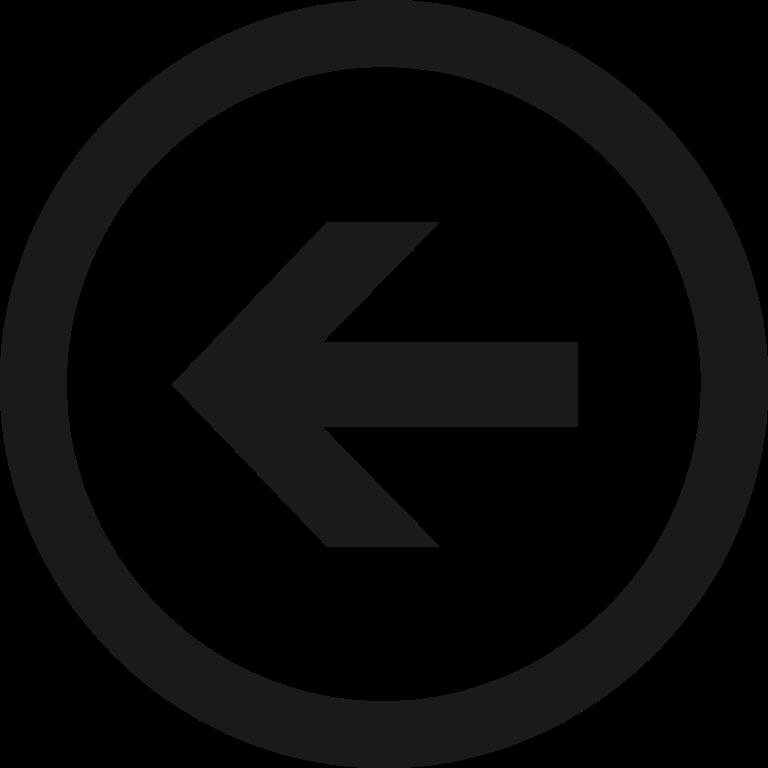
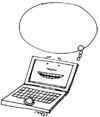
Interfata dintre utilizator si sistemul de operare inseamna un dialog intre cei doi, dialog care se realizeaza de utilizator prin alegerea din meniuri a optiunilor pentru executarea operatiilor si prin raspunsuri la intrebarile puse de calculator, iar de calculator prin mesaje si raspunsuri privind intentiile utilizatorului.
Mediul de lucru de baza este ecranul monitorului, numit DESKTOP. Pe desktop se afla majoritatea aplicatiilor de baza (sau scurtaturi ale acestora) care permit gestionarea sistemului de calcul.
Utilizatorul poate accesa aceste aplicatii fie prin intermediul tastaturii sau, mai usor, prin intermediul mouse-ului.
Actiuni ale mouse-ului:
- click stanga (apasarea butonului din stanga, prescurtat c.s.) - selecteaza obiectul pe care se afla sageata mouse-ului (il marcheaza, pregatindu-l pentru urmatoarea operatie);
- dublu click stanga - lanseaza in executie o aplicatie (activeaza un director sau un fisier);
- click dreapta - activeaza meniul de context (sau meniul rapid), meniu ce contine majoritatea optiunilor ce le avem pentru obiectul pe care se afla sageata mouse-ului.
- Suprafata de lucru, care poate contine:
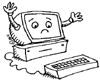
- directoare (foldere);
- fisiere;
- aplicatii;
- scurtaturi la aplicatii (shortcut).
- Bara de aplicatii (taskbar), care contine:
- butonul care activeaza meniul START;
- zona de afisare a aplicatiilor active (permite comutarea intre aplicatii);
- zona de setare a parametrilor (settings area; poate contine: ceas, limbaj, volum, proprietatile desktopului).
Toate obiectele (directoare, fisiere, aplicatii, scurtaturi) continute pe suprafata desktop-ului sunt formate din nume (de maxim 255 caractere) si pictograma de accelerare specifica fiecaruia (reprezentarea grafica a obiectului, ce permite lansarea lui in executie).
Denumirea sistemului vine de la faptul ca fiecare aplicatie activa se ruleaza in interiorul unei ferestre (windows = ferestre).
Exista trei tipuri de ferestre:
- de mesaj - unde computerul ne afiseaza un mesaj legat de operatia anterioara;
- de optiuni (sau de dialog) - unde computerul ofera posibilitatea alegerii unor parametri doriti de utilizator.
- de aplicatii.
ELEMENTELE UNEI FERESTRE DE APLICATIE:
- Bara de titlu (permite mutarea ferestrei), care contine:
- pictograma aplicatiei (poate afisa un meniu de context ce permite redimensionarea, mutarea, sau inchiderea aplicatiei);
- numele aplicatiei si uneori adresa ei;
- butoanele sistem:
- - de minimizare (minimize)
 - reduce fereastra la o simpla prezenta pe taskbar,
- reduce fereastra la o simpla prezenta pe taskbar, - - de maximizare (maximize)
 - mareste fereastra la dimensiunea maxima (dupa apasare se transforma in butonul restore - reduce fereastra la dimensiunea initiala (dinaintea maximizarii);
- mareste fereastra la dimensiunea maxima (dupa apasare se transforma in butonul restore - reduce fereastra la dimensiunea initiala (dinaintea maximizarii); - - de inchidere (close)
 .
.
Aplicatia COMPUTER
Este un pachet de programe ce detine toate instrumentele necesare gestionarii fisierelor si a resurselor sistemului de calcul
La lansarea in executie computerul afiseaza o fereastra ce contine toate discurile magnetice ale sistemului (fiind astfel posibila gestionarea fisierelor) si aplicatiile Control Panel si Printers (ce permit gestionarea resurselor sistemului).
- CREAREA :
- Directoarelor:
- c.d. pe suprafata de lucru (intr-o zona libera) / NEW / FOLDER / se numeste / ENTER
- Selectare / FILE / NEW /FOLDER / se numeste / ENTER
- Fisierelor:
- c.d. pe suprafata de lucru (intr-o zona libera) / NEW / TEXT DOCUMENT / se numeste (cu extensia .txt) / ENTER
- Selectare / FILE / NEW /TEXT DOCUMENT / se numeste (cu extensia .txt) / ENTER
- REDENUMIREA:
- C.d. / RENAME / nume nou / ENTER
- Selectare / FILE / RENAME / nume nou / ENTER
- MUTAREA:
- C.d. / CUT / deplasare la destinatie (directorul in care se doreste a fi mutat) / c.d. / PASTE.
- Selectare / EDIT / CUT / deplasare la destinatie (directorul in care se doreste a fi mutat) / EDIT / PASTE.
- Prin tragere si abandonare (drag and drop) – se tine apasat c.s. pe obiectul care se doreste a fi mutat si se trage spre destinatie, unde se abandoneaza.
- Selectare / CTRL+X / deplasare destinatie / CTRL+V.
In momentul in care se alege optiunea CUT (taie) obiectul selectat este memorat intr-o zona de memorie temporara (numita CLIPBOARD) asteptand optiunea PASTE (lipeste) pentru a fi mutat in destinatie .
- COPIEREA:
- C.d. / COPY / deplasare la destinatie (directorul in care se doreste a fi copiat) / c.d. / PASTE.
- Selectare / EDIT / COPY / deplasare la destinatie (directorul in care se doreste a fi copiat) / EDIT / PASTE.
- Prin CTRL + tragere si abandonare (drag and drop) – se tine apasata tasta CTRL si c.s. pe obiectul care se doreste a fi mutat si se trage spre destinatie, unde se abandoneaza.
- Selectare / CTRL+C / deplasare destinatie / CTRL+V.
In momentul in care se alege optiunea COPY obiectul selectat este memorat intr-o zona de memorie temporara (numita CLIPBOARD) asteptand optiunea PASTE (lipeste) pentru a fi copiat in destinatie. El ramane in continuare in clipboard pana la alegerea uneia dintre optiunile CUT sau COPY pentru alt obiect selectat, permitand astfel copierea in mai multe directoare.
- STERGEREA:
- C.d. / DELETE / YES (daca se doreste stergerea) sau NO (daca v-ati razgandit)
- Selectare / FILE /YES (daca se doreste stergerea) sau NO (daca v-ati razgandit).
Toate fisierele sterse prin intermediul optiunii DELETE vor fi depozitate de computer in interiorul aplicatiei Recycle Bin , permitandu-ne ulterior fie stergerea lor definitiva, fie restaurarea lor (mutarea lor inapoi in directoarele din care au fost sterse).
APLICATIA RECYCLE BIN (lada de deseuri):
Asa cum mentionam mai sus, ea depoziteaza toate fisierele sterse prin intermediul optiunii DELETE, permitand restaurarea, mutarea sau stergerea definitiva a lor.
Restaurarea fisierelor:
- C.d. / RESTORE
- Selectare / FILE / RESTORE
Stergerea definitiva:
- C.d. / DELETE / YES
- Selectare / FILE /YES
Mutarea:
- C.d. / CUT / deplasare la destinatie (directorul in care se doreste a fi mutat) / c.d. / PASTE.
- Selectare / EDIT / CUT / deplasare la destinatie (directorul in care se doreste a fi mutat) / EDIT / PASTE.
Aplicatia mai permite stergerea definitiva a tuturor fisierelor continute prin intermediul optiunii Empty Recicle Byn (empty = goleste)din meniul FILE.